Como configurar seu próprio armazenamento em nuvem pessoal
Para as pessoas que não confiam em seus dados na nuvem, a melhor solução de armazenamento geralmente é local, ou seja, um disco rígido externo ou um computador. A vantagem dessa solução é que você não precisa pagar nada para armazenar seus dados (além de comprar as unidades) e não precisa se preocupar com o fato de outra pessoa poder acessar seus dados (em geral, ).
No entanto, existem várias desvantagens de armazenar tudo localmente em discos rígidos internos e externos. Em primeiro lugar, a menos que você tenha uma boa solução de backup, você corre mais risco de perder seus dados. Empresas de armazenamento em nuvem têm muitas camadas redundantes de backup para proteger todos os seus dados.
Em segundo lugar, pode ser realmente difícil e frustrante acessar dados armazenados em um único disco rígido externo de qualquer lugar do mundo em qualquer dispositivo. Os serviços de armazenamento na nuvem geralmente facilitam isso com aplicativos de desktop e aplicativos móveis para acessar dados.

Se você deseja as vantagens do armazenamento em nuvem, mas a segurança de ter tudo armazenado localmente, considere a possibilidade de configurar o armazenamento em nuvem pessoal. Novamente, você obterá todos os aplicativos móveis e de desktop e tudo será sincronizado, mas os dados serão armazenados localmente em seus próprios dispositivos.
Novamente, você não terá taxas mensais para se preocupar, mas terá um custo inicial mais alto. O armazenamento em nuvem pessoal também é muito bom para quem tem terabytes de dados que precisa armazenar, mas não quer pagar os altos custos mensais associados a mais de 1 TB. Por exemplo, após o plano de 1 TB no Google Drive, ele passa para 10 TB e você precisa gastar US $ 99 por mês.
Com o OneDrive, você só pode adicionar mais espaço após 1 TB em incrementos de 50 GB. Cada incremento de 50 GB custa US $ 1, 99. Para chegar a 10 TB, você teria que pagar incríveis US $ 360 por mês! Com o Dropbox, você só pode obter um máximo de 1 TB com uma conta Pro. Se você quer mais do que isso, você precisa se tornar um cliente de negócios com pelo menos 5 usuários.
Noções básicas sobre discos rígidos de rede
Então, o que você precisa comprar para obter sua própria configuração de armazenamento em nuvem? Bem, você está basicamente comprando um dispositivo de armazenamento conectado à rede ou NAS. Observe que um dispositivo NAS é um pouco diferente de um disco rígido de rede.
Na minha opinião, um disco rígido de rede é um único disco rígido dentro de um dispositivo que se conecta à rede e fornece uma interface web para controlar e acessar dados. Um NAS possui vários discos rígidos que podem ser configurados em uma matriz RAID, fornecendo proteção de dados incorporada.
Eu recomendo ficar longe de soluções de disco rígido de rede única, porque é praticamente a mesma coisa que usar um disco rígido externo normal, exceto você obter todos os recursos de nuvem. No entanto, se a unidade falhar, você perderá todos os seus dados, que podem ou não ser duplicados em outro lugar.
Por exemplo, se você considerar o WD My Cloud Personal NAS, a unidade única é realmente apenas um disco rígido de rede. Se você pegar a versão dual drive, então ela pode ser considerada um NAS na minha opinião.
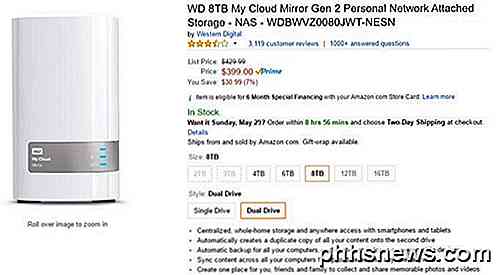
Como você pode ver, no entanto, você pode obter 8 TB de armazenamento por cerca de US $ 400, o que não é nada mal. Claro, há uma ressalva a considerar. O motivo pelo qual sugiro um dispositivo NAS com dois ou mais discos rígidos é para proteção de dados. Se você colocar suas unidades em uma matriz RAID, uma unidade poderá falhar e você não perderá nenhum dado.
Todos os dispositivos mencionados aqui suportam RAID nos dispositivos NAS e é realmente muito fácil de configurar. O único problema é que você perde algum espaço disponível. Por exemplo, se você pegar o NAS de 8 TB acima e usar o RAID 1, você só terá 4 TB de espaço livre. Se você usar o RAID 5, precisará de pelo menos três unidades, mas obterá dois terços do espaço total das três unidades.
Considerando que você pode obter um NAS dual drive de 16 TB por cerca de US $ 750, até mesmo ficar com 8 TB é provavelmente muito mais do que suficiente para até mesmo profissionais criativos.
Outros benefícios de um NAS

Além dos benefícios da nuvem pessoal e da capacidade de sincronizar seus dados em todos os seus diferentes dispositivos, os dispositivos NAS oferecem muitos outros benefícios. Nem todos os dispositivos mencionados abaixo suportam todos esses recursos, exceto o Synolgy, portanto, verifique os recursos do dispositivo que você está considerando.
- Proteção de dados ao usar um NAS com vários compartimentos com RAID
- Capacidade de transmitir local e remotamente vídeos do NAS para consoles de jogos, decodificadores, smartphones e tablets
- Capacidade de conectar câmeras IP ao NAS para vigilância por vídeo e gravações
- Capacidade de fazer backup de computadores locais (Windows, Mac, Linux) para o NAS
- Capacidade de backup de todo o NAS para serviços de armazenamento em nuvem on-line, como Amazon S3, Glacier, etc.
- Capacidade de usar o seu servidor de FTP, servidor web, servidor de email, etc. com o uso de aplicativos
- Capacidade de compartilhar arquivos e pastas facilmente com qualquer pessoa
Como você pode ver, os benefícios de ter um NAS são muito mais do que apenas ter seu próprio armazenamento em nuvem pessoal. Você pode fazer muito com esses dispositivos, o que torna o custo inicial mais suportável.
Soluções de armazenamento em nuvem pessoal
Então qual NAS você deve obter? Bem, quando se trata de armazenamento em nuvem, o que você está realmente procurando é um ótimo software. Todos os principais fornecedores de discos rígidos têm dispositivos NAS com algum tipo de opção de nuvem pessoal, mas apenas alguns funcionam muito bem e têm um conjunto de aplicativos para gerenciar os dados em nuvem.
Synology
Eu pessoalmente tenho um WD My Cloud EX2 Ultra e um Synology DS 411 + II e acho que o Synology é um dispositivo absolutamente incrível. Meu Synology NAS tem vários anos, mas ainda pode ser atualizado para a versão mais recente do DSM ( DiskStation Manager ). O software em execução no NAS é excelente e é quase como usar o Windows.
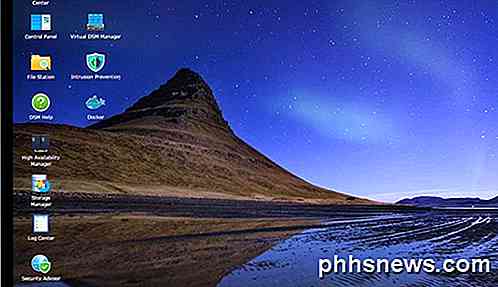
Eles têm vários aplicativos móveis que funcionam muito bem para gerenciar o NAS, visualizar seus arquivos, transmitir fotos e vídeos e gerenciar sua nuvem pessoal. O que eu gosto sobre a Synology é que eles estão constantemente atualizando seu hardware e software para que ele suporte a tecnologia mais recente. Eles também têm muitos modelos diferentes com uma ampla faixa de preço.
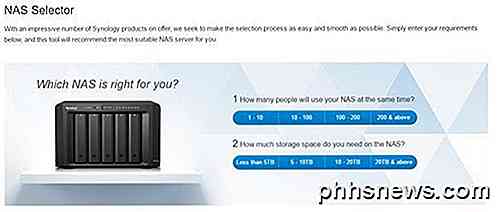
Se você não tiver certeza de qual deles funcionaria para você, basta usar a ferramenta de seleção NAS. Se você não é uma pessoa técnica, não se preocupe. A adição de discos rígidos a esses dispositivos é muito simples e direta. Além disso, muitas vezes você pode comprá-los com as unidades já instaladas.
Western Digital My Cloud
O outro produto que eu recomendaria é a série My Cloud e My Cloud EX da WD. No geral, esses dispositivos são ótimos, mas não possuem o conjunto de recursos e a sutileza dos produtos Synology. Eu os achei um pouco mais difíceis de configurar e não gostei da seleção de aplicativos para dispositivos móveis.
Considerando que a Synology praticamente tem um aplicativo separado para tudo, a WD só tem dois aplicativos, que não são tão bons no que eles deveriam fazer de qualquer maneira. No entanto, se você não se importar muito com todos esses recursos extras, os produtos WD My Cloud ainda serão uma boa escolha.
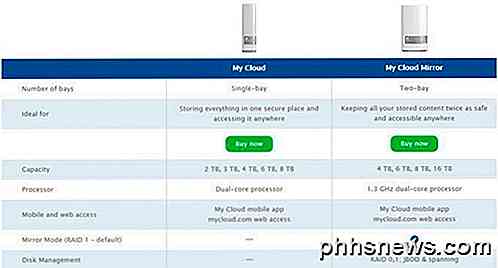
Você também pode conferir a série Expert, que é basicamente um NAS mais potente, além dos recursos de nuvem.
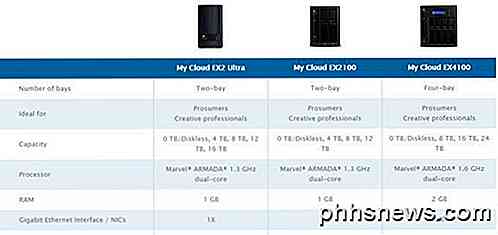
Seagate
A Seagate é uma das maiores fabricantes de discos rígidos do mundo, então não é surpresa que eles também tenham entrado no negócio NAS. Eu pessoalmente não usei suas unidades Personal Cloud Storage e recomendo fazer sua pesquisa antes de comprar qualquer coisa.
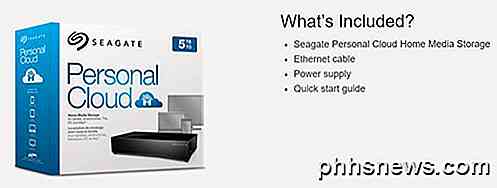
A unidade tem apenas cerca de 3, 5 estrelas na Amazon, com a maioria das pessoas parecendo reclamar sobre o software. Mais uma vez, é aí que Synology realmente brilha e supera todos os outros.
Obviamente, há mais opções para armazenamento em nuvem pessoal, mas essas são as melhores opções no mercado atualmente. Se algo novo sair ou algo melhor, atualizarei este post com essa informação. Se você tiver alguma dúvida, fique à vontade para comentar. Apreciar!

Preciso de um roteador se tiver apenas um computador?
Há um equívoco comum: se você tiver uma configuração simples, como apenas um computador doméstico, não precisará de um roteador. Continue lendo enquanto explicamos por que mesmo um desktop solitário precisa de um amigo Caro How-To Geek, Um amigo me ajudou a mudar uma nova mesa para o meu apartamento outro dia e, enquanto estávamos colocando tudo no meu novo mesa, ele ficou surpreso que eu não tinha um roteador.

Como corrigir a opção "Abrir com" em falta no menu de contexto do botão direito do Windows 10
Alguns usuários do Windows 10 relataram um bug estranho. Parece que a opção "Abrir com" no menu de contexto do botão direito está faltando. Se você está enfrentando esse bug, temos uma solução usando o registro. Aviso padrão: O Editor do Registro é uma ferramenta poderosa e seu uso indevido pode tornar seu sistema instável ou mesmo inoperante.



